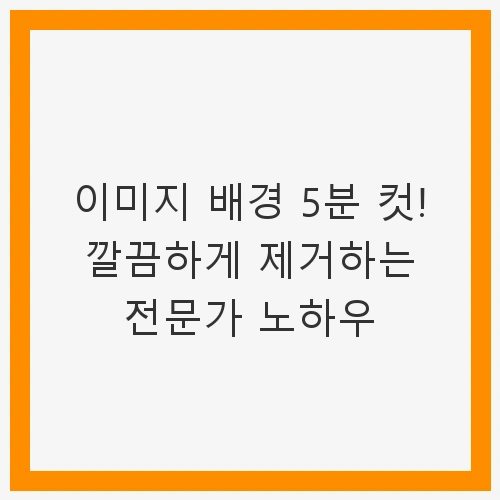
목차
👉이미지 배경 5분 컷! 깔끔하게 제거하는 전문가 노하우 바로가기
서론: 이미지의 중요성

디지털 시대에 접어들면서 이미지의 중요성은 더욱 부각되고 있습니다. 특히, 온라인 쇼핑몰이나 SNS에서는 시각적인 요소가 매출과 직결되기 때문에 좋은 이미지 하나가 얼마나 중요한지를 알 수 있습니다. 제품 사진이 깔끔하고 매력적일수록 소비자의 관심을 끌기 쉬우며, 이는 곧 판매로 이어질 확률이 높아진다는 사실은 이미 많은 마케터들이 증명한 바 있습니다. 따라서 정확하고 빠른 이미지 편집 기술, 특히 배경 제거 기술의 필요성은 말할 것도 없습니다.
하지만 많은 사람들은 이미지 편집에 대한 두려움으로 인해 큰 어려움을 겪곤 합니다. 특히, 배경을 제거하는 과정은 복잡하게 느껴지기 마련이죠. 이러한 과정에서 발생하는 실수나 어려움은 소비자에게 보여줄 이미지의 품질에 큰 영향을 미치기 때문에 신중하게 접근해야 합니다. 그래서 이번 글에서는 이미지 배경 제거를 쉽고 빠르게 할 수 있는 전문가 노하우를 소개하고자 합니다. 이 글을 읽고 나면, 누구나 5분 만에 깔끔하게 이미지를 편집할 수 있을 것입니다.
AI 포토샵의 강력한 기능 이해하기
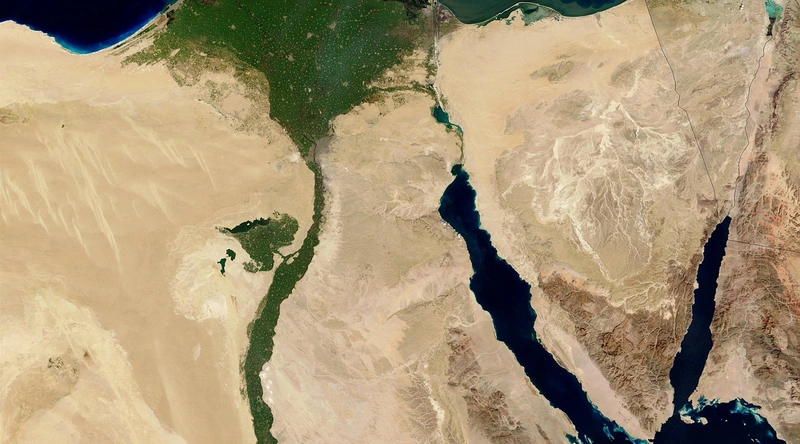
최신 기술의 발전으로 인해 포토샵과 같은 이미지 편집 툴은 AI 기능을 활용하여 사용자의 편의성을 극대화하고 있습니다. 이 AI 기능은 불필요하게 복잡한 작업을 단순화해 주어, 초보자도 손쉽게 배경 제거 작업을 수행할 수 있도록 도와줍니다. AI가 자동으로 이미지를 분석하고 배경을 제거해 주기 때문에, 수작업으로 일일이 편집하는 번거로움에서 벗어날 수 있습니다. 이러한 혁신적인 도구를 활용하면, 짧은 시간 내에 결과물을 얻을 수 있어 특히 바쁜 현대인들에게는 큰 도움이 될 것입니다.
따라서 AI 포토샵의 배경제거 기능을 잘 활용하는 방법을 익혀 두면, 이미지 편집의 품질과 효율성을 동시에 높일 수 있습니다. 이를 통해 본인의 SNS 계정이나 쇼핑몰을 더욱 돋보이게 할 수 있겠죠. 다음으로, AI 포토샵을 활용한 구체적인 배경 제거 방법을 알아보겠습니다.
포토샵에서 이미지 불러오기

작업을 시작하기 위해 먼저 포토샵을 실행하고, 편집할 이미지를 불러옵니다. 불러오기 방법은 간단합니다. 단축키 Ctrl+O를 눌러 원하는 이미지를 선택하면 됩니다. 이 단계에서 선택할 수 있는 이미지의 해상도나 품질이 최종 결과물에 큰 영향을 미칠 수 있으니, 고해상도의 이미지를 선택하는 것이 좋습니다. 특히, 피사체 주변이 복잡한 경우라면 더욱 세심하게 선택해야 좋은 결과를 얻을 수 있습니다.
이미지가 불러와지면, 하단의 작업 표시줄에서 '배경 제거' 버튼을 클릭합니다. 이 기능을 사용하면 포토샵이 자동으로 피사체를 인식하여 배경을 제거해 줍니다. 이 과정에서 AI는 다양한 알고리즘을 사용하여 경계선과 색상 차이를 분석하므로, 복잡한 배경도 깔끔하게 제거할 수 있습니다. 이렇게 제거된 이미지는 다른 디자인 작업에 활용하기에도 적합합니다.
👉이미지 배경 5분 컷! 깔끔하게 제거하는 전문가 노하우 확인하기
AI 배경제거의 장점

AI 기술을 활용한 배경제거는 여러 장점을 제공합니다. 첫째, 시간 절약입니다. 기존의 수작업으로 배경을 제거하는 과정은 매우 까다롭고 시간이 걸리기 마련입니다. 그러나 AI 기능을 활용하면 클릭 몇 번으로 작업이 완료되므로, 효율적으로 시간을 관리할 수 있습니다. 둘째, 정확도입니다. AI는 인식과 분석을 통해 사람의 눈으로는 놓칠 수 있는 부분까지 세밀하게 처리할 수 있기 때문에, 결과물의 품질이 높아집니다. 마지막으로, 누구나 쉽게 다룰 수 있습니다. 복잡한 기술이나 전문 지식이 없어도 간단한 클릭만으로 작업을 완료할 수 있으니, 초보자에게 특히 유용합니다.
결론적으로, AI 포토샵의 배경제거 기능은 단순한 이미지 편집 도구를 넘어 시간을 절약하고, 품질을 높일 수 있는 강력한 도구라고 할 수 있습니다. 이러한 기능을 적절히 활용하면, 더욱 전문적인 이미지를 손쉽게 제작할 수 있습니다.
생성형 채우기를 활용한 세부 수정

이미지 배경이 제거된 후, 피사체 내에 원치 않는 요소가 남아 있을 수 있습니다. 예를 들어, 옷걸이나 불필요한 배경 물체가 그 예입니다. 이러한 경우, 포토샵의 '생성형 채우기' 기능을 활용하면 손쉽게 해결할 수 있습니다. 먼저, 올가미 도구를 사용하여 제거할 부분을 선택합니다. 이후 상황별 작업 표시줄에서 '생성형 채우기' 버튼을 클릭하면, AI가 해당 부분을 주변과 자연스럽게 어울리도록 채워줍니다.
이 과정은 매우 간단하며, 사용자에게 추가적인 편집 시간을 절약해 줍니다. 생성형 채우기를 활용하면, 불필요한 요소를 제거한 후에도 이미지의 자연스러움이 유지되므로, 최종 결과물의 품질이 더욱 높아지게 됩니다. 또한, 채우기 결과는 사용자에 따라 조절할 수 있으므로, 원하는 분위기에 맞게 수정할 수도 있습니다. 이러한 세부적인 수정은 보다 완성도 높은 이미지를 위해 필요합니다.
이미지 배경 제거 후 합성하기

이미지 배경을 제거한 후에는 원하는 배경과 합성을 통해 새로운 이미지를 만들어 볼 수 있습니다. 포토샵에서는 피사체 선택 후 '반전' 기능을 사용하여 배경을 선택하고, 생성형 채우기를 통해 새로운 배경을 추가할 수 있습니다. 이때 사용자는 프롬프트를 입력하여 원하는 배경을 AI에게 요청할 수 있으며, AI는 몇 가지 옵션을 제공해주고 그 중에서 선택할 수 있습니다.
따라서, 자신의 제품을 더욱 돋보이게 할 수 있는 다양한 배경을 쉽게 적용할 수 있습니다. 예를 들어, 화려한 패턴이나 자연 경관을 배경으로 추가하면, 제품이 더욱 매력적으로 보일 수 있습니다. 이러한 창의적인 합성 작업은 고객에게 신선한 이미지를 제공하기 때문에 브랜드 인지도 향상에도 크게 기여할 수 있습니다. 결과적으로, 정교하게 편집된 이미지는 소비자의 구매 욕구를 자극하는 매우 중요한 요소가 됩니다.
일반적인 배경 제거 방법과 AI 활용 방법 비교

| 방법 | 시간 | 정확도 | 사용 난이도 |
|---|---|---|---|
| 전통적인 방법 | 5-15분 | 중간 | 어려움 |
| AI 포토샵 | 1-5분 | 높음 | 매우 쉬움 |
FAQ 섹션
Q1: 이미지 배경 제거는 무료인가요?
대부분의 AI 포토샵 기능은 유료지만, 기본적인 배경 제거 기능은 무료로 제공되는 경우가 많습니다. 사용하기 전에 조건을 확인하세요.
Q2: 배경 제거 후 이미지 품질이 떨어지지 않나요?
AI 포토샵의 배경제거 기능을 사용하면, 원본 이미지의 품질을 최대한 유지하면서 배경을 제거할 수 있습니다.
Q3: 배경 제거 작업에 소요되는 시간은 어느 정도인가요?
AI 기능을 사용하면 5분 미만으로 작업이 가능합니다. 작업의 복잡도에 따라 다를 수 있습니다.
결론: 손쉬운 이미지 배경 제거의 중요성
이미지 배경 제거는 이제 필수적인 작업이 되었습니다. AI 포토샵의 발전으로 인해 누구나 쉽게 빠르고 정확하게 배경을 제거할 수 있는 환경이 마련되었습니다. 이러한 기능을 활용하면, 시간과 노력을 절약하면서도 고퀄리티 이미지를 제작할 수 있습니다. 이에 따라 온라인에서의 경쟁력을 높이는 데 큰 도움이 될 것입니다. 그러므로, 포토샵의 AI 기능을 적극 활용하여 더욱 매력적인 이미지를 만들어 보세요.
마지막으로, 작업한 이미지는 다양한 플랫폼에서 활용해 보시길 바랍니다. SNS 게시물이나 제품 상세 페이지 등 다양한 곳에서 여러분의 창의적인 작업 결과물을 선보일 수 있습니다. 지금 바로 AI 포토샵을 활용하여 이미지 배경 제거에 도전해 보세요!